Come creare gruppi di lavoro in Microsoft Teams
Microsoft Squadre Microsoft Eroe / / August 13, 2021

Ultimo aggiornamento il

Se hai bisogno che il tuo team parli in piccoli gruppi durante la riunione, puoi creare gruppi di lavoro in Microsoft Teams per mini discussioni.
Molti di voi ricorderanno che il vostro insegnante ha diviso la classe in gruppi per discutere o fare ricerche su qualcosa e poi presentare i risultati alla classe. Un concetto simile esiste in Microsoft Teams chiamato gruppi di lavoro.
Durante una riunione, l'organizzatore può creare gruppi di lavoro a cui i partecipanti possono partecipare. Possono assegnare manualmente o automaticamente le persone a quelle stanze per tenere mini discussioni. Quindi, tutti tornano alla riunione principale dopo un certo periodo di tempo o tramite un annuncio dell'organizzatore.
Se ritieni che il tuo team possa trarne vantaggio, ti mostreremo come creare gruppi di lavoro in Microsoft Teams.
Crea gruppi di lavoro
Quando inizia la riunione e desideri configurare le stanze, fai clic su Stanze di gruppo icona nella parte superiore della barra degli strumenti.

Seleziona il numero di stanze che desideri creare utilizzando la casella a discesa. Poi decidi se vuoi Automaticamente o manualmente assegnare i partecipanti alle stanze. Clic Crea stanze.
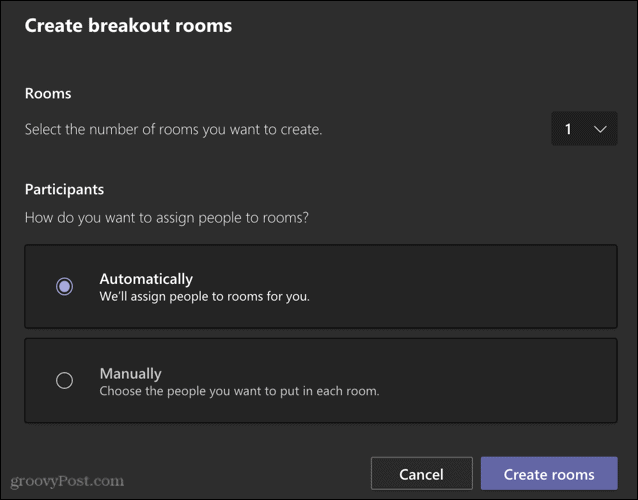
Vedrai quindi una barra laterale sul lato destro della schermata della riunione con i gruppi di lavoro che hai creato.
Nota: puoi creare gruppi di lavoro solo se non hai più di 300 persone nella riunione.
Rinomina stanze
I nomi dei gruppi di lavoro sono numeri semplici per impostazione predefinita. Ma puoi rinominarli se vuoi. Clic Più opzioni (tre puntini) a destra di una stanza nella barra laterale e seleziona Rinominare. Dai alla tua stanza il nome che vuoi e clicca Rinomina stanza.
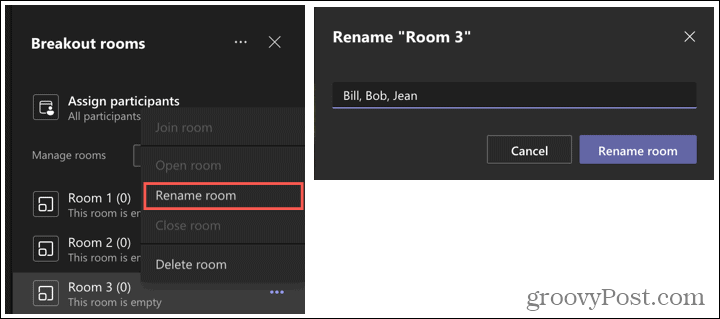
Imposta un limite di tempo
Una caratteristica eccezionale dei gruppi di lavoro in Microsoft Teams è che puoi impostare limiti di tempo. Quindi puoi fare in modo che tutti vadano nelle loro stanze per le loro discussioni per un determinato periodo di tempo. Allo scadere del tempo, la stanza si chiude e i partecipanti tornano alla riunione principale.
Clic Più opzioni (tre puntini) nella parte superiore della barra laterale dei gruppi di lavoro e selezionare Impostazioni delle stanze. Abilita l'interruttore per Imposta un limite di tempo e scegli le ore e/oi minuti.

Funzionalità aggiuntive per i gruppi di lavoro
- Clic Più opzioni accanto a una determinata stanza virtuale per aprire, chiudere, eliminare o entrare nella stanza virtuale. In qualità di organizzatore che crea le stanze, puoi entrare in qualsiasi stanza in qualsiasi momento.
- Clic Più opzioni nella parte superiore della barra laterale per fare un annuncio a tutte le stanze, rimuovere le stanze o ricrearle. Se ricreate le stanze, questo rimuoverà quelle attuali e le sostituirà.
- Per avviare tutte le stanze contemporaneamente, fare clic su Stanze iniziali nella barra laterale.
- Se hai bisogno di un altro gruppo di lavoro, fai clic su Aggiungi stanza nella barra laterale.
- Quando chiudi i gruppi di lavoro, sarai in grado di visualizzare la cronologia della chat e tutti i file condivisi.
Le discussioni collaterali sono facili con i gruppi di lavoro in Teams
Quando ti riunisci in Microsoft Teams e alcune discussioni collaterali possono essere utili, considera la creazione di gruppi di lavoro. E se lo fai, assicurati di farci sapere come hanno funzionato queste stanze per la tua squadra!
Per ulteriori informazioni su Microsoft Teams, dai un'occhiata a come creare una squadra con un modello per un progetto specifico o come scarica e condividi una registrazione della riunione.
Come cancellare la cache, i cookie e la cronologia di navigazione di Google Chrome
Chrome fa un ottimo lavoro di memorizzazione della cronologia di navigazione, della cache e dei cookie per ottimizzare le prestazioni del browser online. Il suo è come...
Corrispondenza dei prezzi in negozio: come ottenere i prezzi online durante gli acquisti nel negozio
Acquistare in negozio non significa dover pagare prezzi più alti. Grazie alle garanzie di abbinamento prezzo, puoi ottenere sconti online mentre fai acquisti in...
Come regalare un abbonamento Disney Plus con una carta regalo digitale
Se ti è piaciuto Disney Plus e vuoi condividerlo con altri, ecco come acquistare un abbonamento regalo Disney+ per...
La tua guida alla condivisione di documenti in Google Documenti, Fogli e Presentazioni
Puoi collaborare facilmente con le app basate sul Web di Google. Ecco la tua guida alla condivisione in Documenti, Fogli e Presentazioni Google con le autorizzazioni...
